Nikdy som si nemyslel, že to poviem, ale neuveriteľne sa mi páči najlepší editor pre terminál GNU / Linux: VIM.
Citovanie Wikipedia:
elán (z Angličtina Videl som IMproved) je vylepšená verzia textový editor vi, prítomný vo všetkých systémoch UNIX.
Jeho autor, Bram Moolenaar, predstavil svoju prvú verziu v 1991, dátum, od ktorého prešiel mnohými vylepšeniami. Hlavnou vlastnosťou Vim aj Vi je to, že majú rôzne režimy, ktoré je možné prepínať medzi vykonaním určitých operácií, čím sa odlišujú od najbežnejších editorov, ktorí majú iba jeden režim, v ktorom sa objednávky zadávajú pomocou kombinácií klávesov alebo grafické rozhrania.
Som jedným z tých, ktorí si mysleli, že ide o editora pre „chobotnice“ alebo ľudí s viac ako 10 prstami, pretože jednoduchá skutočnosť, že mám toľko klávesových skratiek, ma prinútila myslieť si, že VIM bolo to „monštrum“ editorov konzoly. Pravda je, že od včera sa ho učím používať (aj pri veľmi základných veciach) ale zvykám si, a to najhoršie (alebo najlepšie zo všetkého) je to tým, že sa mi to príliš páči.
Vždy mi bolo príjemné ako nano, ale je pravda, že tento editor je príliš jednoduchý. Keď máme grafické prostredie, môžeme kurzor použiť na kopírovanie / vkladanie, ale keď sme v TTY, veci sa zmenia. To je prvá výhoda, ktorú považujem za VIM. Ďalšie funkcie, ktoré sa mi páčia, sú:
- Výber textu v stĺpcoch.
- Zvýraznenie syntaxe.
- Zvýraznenie zátvoriek, zátvoriek a zátvoriek (je ideálne na programovanie).
- Je mimoriadne výkonný, aj keď je súbor, ktorý upravujeme, prerušený, umožňuje nám ho neskôr obnoviť.
- tu môžete vidieť oveľa viac ...
Jediný textový editor v konzole (z tých, ktoré poznám) že „pristupuje“ k VIM es MCEdit, Textový editor MC. Všimnite si však úvodzovky vo vete vyššie. VIM má dokonca aj editor GTK. Cieľom tohto príspevku však nie je predať vás alebo ich povzbudiť k použitiu VIM, je to jednoducho spôsob, ako vám povedať, že je ľahšie použiteľný, ako sa skutočne zdá.
Základný návod na používanie VIM
Uvažoval som, že vám zanechám sériu klávesových skratiek, ale myslím si, že by bolo oveľa praktickejšie, keby som vám prostredníctvom príkladu ukázal, ako to funguje. Prvá vec, ktorú urobíme, je inštalácia VIM ak sme to ešte neurobili alebo ak to štandardne nepríde v našej obľúbenej distribúcii. Po nainštalovaní otvoríme terminál a vložíme:
$ vim prueba.txt
Uvidíme niečo také:
Teraz stlačíme kláves I alebo kľúč Vložiť prepnúť z príkazového režimu do režimu úprav a začať písať. Píšeme čokoľvek, pokiaľ je to možné, čo je dlhšie ako dva riadky. Napríklad som uviedol:
Teraz stlačíme kláves ESC Ak chcete ukončiť režim úprav, presunieme sa na začiatok dokumentu pomocou šípok klávesnice a stlačíme kláves V. Všimnite si, že to nižšie hovorí teraz VISUAL. Šípkou nadol označíme všetok text, ktorý napíšeme. Keď máme všetko vybraté, stlačíme kláves Y. Po dokončení uvidíte, že pod ním je uvedený počet skopírovaných riadkov.
Teraz sa posunieme o niečo nižšie a stlačíme kláves P. Zakaždým, keď ho stlačíme, prilepí sa rovnaký text. Ak namiesto kľúča Y stlačíme kláves X, text, ktorý sme vybrali, bude orezaný. Môžeme to vložiť znova pomocou kľúča P.
Teraz uložíme testovací dokument. Stlačíme ESC ak sme v editovacom móde a píšeme :w, to znamená dva body a W. To, čo to urobí, je napísať alebo uložiť to, čo robíme. Ak neskôr napíšeme :q opustíme editor. Ak chceme zachrániť a zavrieť to, čo chceme, napíšeme ????.
Teraz posledný trik. Predpokladajme, že terminál je omylom zatvorený a stratíme dokument. Musíme prepísať:
$ vim prueba.txt
a dostaneme niečo také:
Ak sa pozriete na koniec, máme niekoľko možností. V takom prípade stlačíme kláves R Ak chcete získať predchádzajúci dokument, požiada nás o stlačenie ENTER A voila, môžeme pokračovať tam, kde sme skončili. Teraz, keby sme náhodou narazili na kľúč E (aj tak upraviť) dokument môžeme získať aj napísaním : zotaviť sa, a dostaneme niečo také:
V tomto prípade je mojou možnosťou napísať číslo 1 a voila, naša práca sa znova obnoví.
Ak chcete použiť VIM jednoduchšie, potom by ste mohli nainštalovať GVIM, čo je rovnaké pri použití knižníc Gtk na používanie ponúk a ďalších možností, ktoré uľahčujú prácu používateľa.
K dispozícii je dokonca aj rozšírenie pre Firefox volanie vimperátor, to nám umožňuje zaobchádzať s prehliadačom akoby VIM bude 😀
A až sem Ako, akékoľvek návrhy alebo informácie sú vítané, aby sme sa všetci mohli dozvedieť viac užitočných vecí VIM.
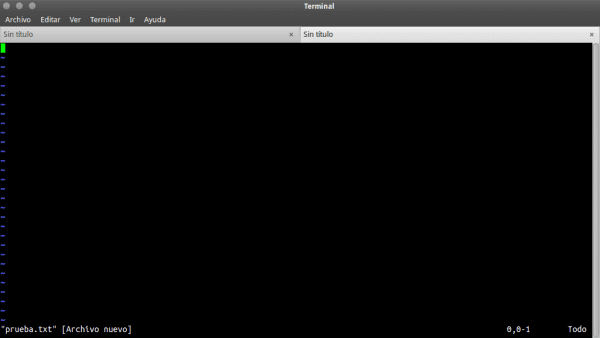
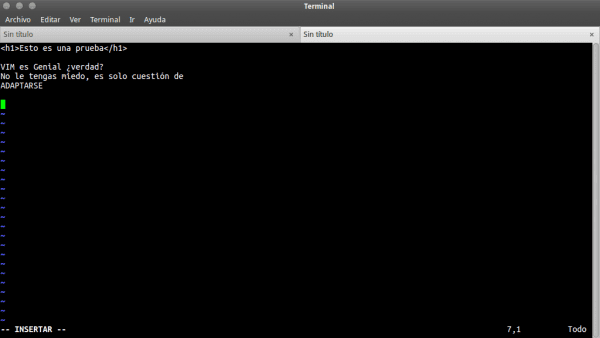
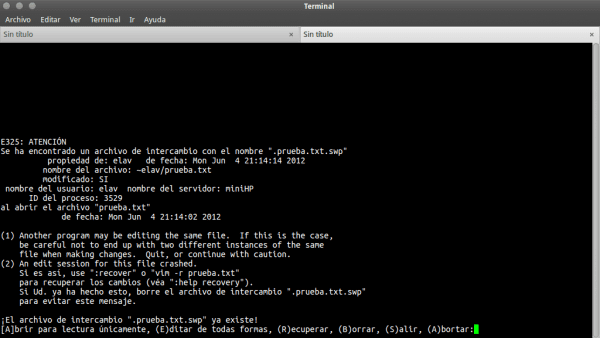

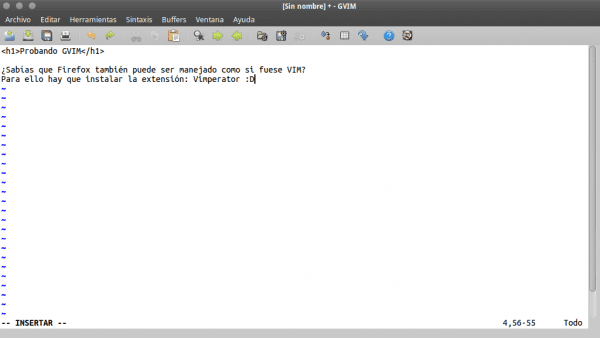
Použil by som Gvim, aj keď som nevidel zvýraznenie syntaxe a bolo by dobré, keby ste vložili obrázky nejakého textu do HTML, aby ste videli, ako to všetko je. Pôjdem do práce s Vimom a potom urobím jednu z tých hlbokých analýz, ako som to urobil s Geditom ... dajte mi týždeň a mám ho.
Ak chcete vidieť, ako zvýrazňovanie syntaxe funguje dobre, nechám vám niekoľko príkladov.
ompldr.org/vZTRlYg
ompldr.org/vZDd3cw
A v odkaze nižšie veľa schém, vďaka ktorým bude vizuálne príjemnejší. xP
Zdravím.
Veľmi dobrý výukový program vim, dúfajme, že sa nejaký podarí neskôr, trochu pokročilejší alebo nejaké ďalšie triky, ktoré sa dajú pomocou tohto nástroja urobiť;),
pre túto chvíľu vstúpiť do tohto sveta vim
Momentálne som uviaznutý v emacse, ktorý ma v poslednej dobe uväzňuje čoraz viac, na druhej strane mi vim veľmi sťažuje pohyb medzi textom.
PS: Gratulujem! V rebríčku sú prví.
+1
My muži používame Emacs, viete!
Keď som začal čítať „Nikdy som si nemyslel, že to poviem, ale neuveriteľne sa mi páči najlepší editor terminálu na GNU / Linux ...“ Pomyslel som si: super, objavil Emacsa!
Namiesto toho sa ukázalo, že ten chlap chodí so zvedavcami 😛 vecami, ktoré človek nájde na nete!
Ach, ten macho. Myslím, že potom použijete LFS, pretože použitie distra so všetkým rozžutým Predpokladám, že je to tiež fagan, že?
Man emacs mi pripadá celkom ľahší ako vim, ale pre farebné chute.
vimtutor je veľmi dobrý interaktívny tutoriál, ktorý je navrhnutý tak, aby bol hotový za 25-30 minút. vysoko odporúčané!
apt-get install vimtutorvimtutorTo určite funguje pre mňa, musím na tom pracovať
Áno, Vimtutor je vlastne skvelý ...
Zahrajte si túto hru a vtedy neprestanete používať vim a naučíte sa ho používať hlúpo. Naozaj si s touto hrou budete veľa precvičovať tie najzákladnejšie veci, ako napríklad vedieť sa pohybovať dosť rýchlo.
http://vim-adventures.com/
Nie som vývojár, takže to, čo musím urobiť: upraviť .conf alebo z času na čas vložiť ruky do pkbuildu, s NANO mi to stačí a mám toho dosť. Raz na testovanie som otvoril súbor vo VIM a nevedel som, ako sa odtiaľ dostať.
Pre tých, ktorí začínajú na vim, je to celkom základné, dokonca som si myslel, že je to monštrum, ale ako všetko, aj tu je to len otázka zvyku. xP
Nechávam veľa schém pre tých, ktorí to chcú vyskúšať.
http://code.google.com/p/vimcolorschemetest/
Zdravím.
@ elav, nechávam ti môj vimrc, aby si mohol použiť nejaký config, ktorý ti vyhovuje 😉
http://paste.desdelinux.net/4465
Dakujem 😀
Rád spôsobuješ plamene, hm? Toto je pravdepodobne najstarší plameň 😛
PS: VI skaly!
Vynikajúci návod! dakujem pekne 😀
veľmi zaujímavé: 3
Niečo základné je vždy dobré.
Je dobré o všetkom vedieť trochu, pre prípad, že to jedného dňa budete potrebovať. Múdry muž si bude vždy vážiť obetu svojho blížneho.
Vynikajúci návod, ale v tomto som nový a neviem, ako pridať editor brigthscript do gvim https://github.com/chooh/brightscript.vim.git Mohol by ste mi pomoct